Ak na vytváranie dokumentov používate Pages na iPhone, iPade alebo Macu, možno budete musieť vidieť nejaké štatistiky. To môže zahŕňať počet slov, počet znakov alebo počet strán. Našťastie vám Apple uľahčuje ich prezeranie a nenápadným spôsobom.
Tento krátky návod vysvetľuje, ako zobraziť počet slov a ďalšie štatistiky v Pages na vašom zariadení.
Súvisiace:
- Ako otvorím formát súboru .pages Mac v systéme Microsoft Windows?
- Tieto aplikácie využívajú nové funkcie trackpadu v iPadOS
- Ako používať rozdelenú obrazovku na Macu na zobrazenie aplikácií vedľa seba
Obsah
- Počty zobrazení v Pages na Macu
- Počty zobrazení v Pages na zariadeniach iPhone a iPad
-
Pozrite si štatistiky svojich stránok jednoducho
- Súvisiace príspevky:
Počty zobrazení v Pages na Macu
Otvorené Stránky na počítači Mac k dokumentu, pre ktorý chcete zobraziť štatistiky, a postupujte podľa týchto jednoduchých krokov.
- Kliknite vyhliadka > Zobraziť počet slov z panela s ponukami.
- Keď sa pole zobrazí v spodnej časti dokumentu Pages, uvidíte počet slov.
- Kliknite na toto políčko a uvidíte aj počet znakov s medzerami a bez nich, počet odsekov a počet strán.
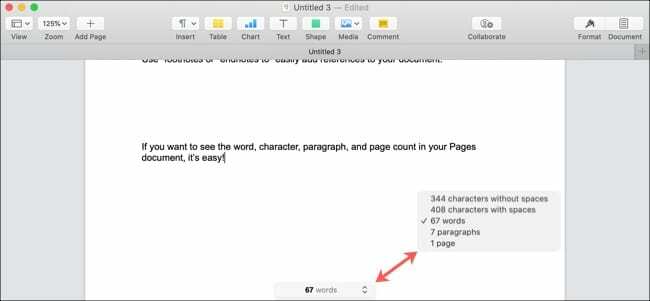
V predvolenom nastavení sa štatistiky v Pages zobrazujú pre celý váš dokument. Môžete však vidieť aj počet slov a znakov pre konkrétne časti textu v dokumente.
Vyberte text pretiahnutím kurzora a okamžite uvidíte, že sa počet slov v spodnej časti zmení. Uvoľnite myš alebo trackpad so stále vybratým textom a kliknutím na pole počtu slov zobrazíte počet znakov s medzerami a bez nich.
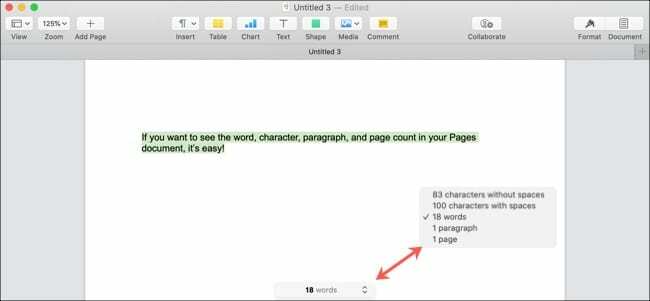
Ak chcete slovo a ďalšie počty znova skryť, kliknite vyhliadka > Skryť počet slov z panela s ponukami.
Počty zobrazení v Pages na zariadeniach iPhone a iPad
Otvorte dokument v Stránky na iPhone alebo iPad a potom vykonajte nasledujúce, aby ste videli svoje počty.
- Na iPhone klepnite na Viac (tri bodky) vpravo hore. Na iPade klepnite na Zobraziť možnosti (štvorcová ikona) vľavo hore.
- Zapnite prepínač pre Počet slov.
- Klepnite hotový.
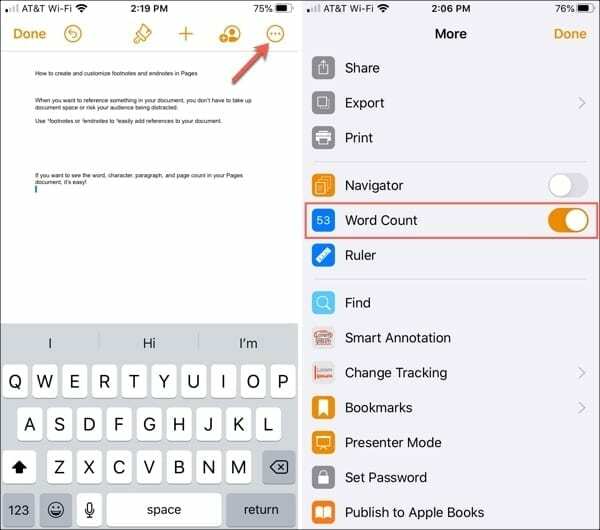
- Späť na dokumente uvidíte počet slov v spodnej časti. Klepnutím naň zobrazíte ďalšie počty.
- Klepnutím kdekoľvek na dokument zatvoríte okno so štatistikou.
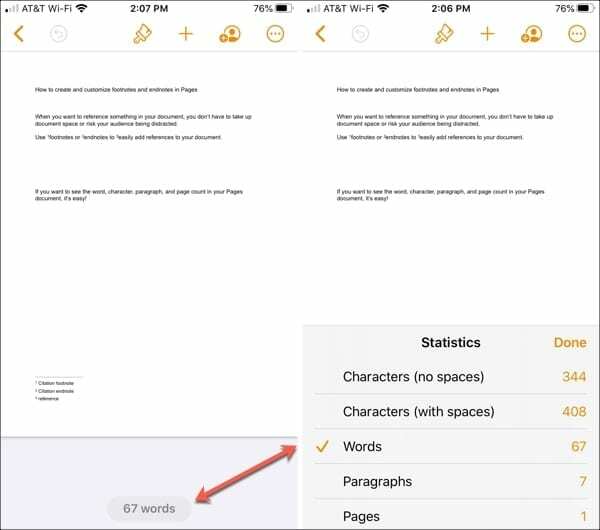
Podobne ako na Macu uvidíte počty pre celý dokument Pages. Ak chcete počet slov alebo znakov pre určitý text, vyberte ho a okamžite uvidíte, že sa počet slov zmení.
Ponechajte svoj text vybratý a klepnutím na počet slov zobrazíte zvyšok štatistík.
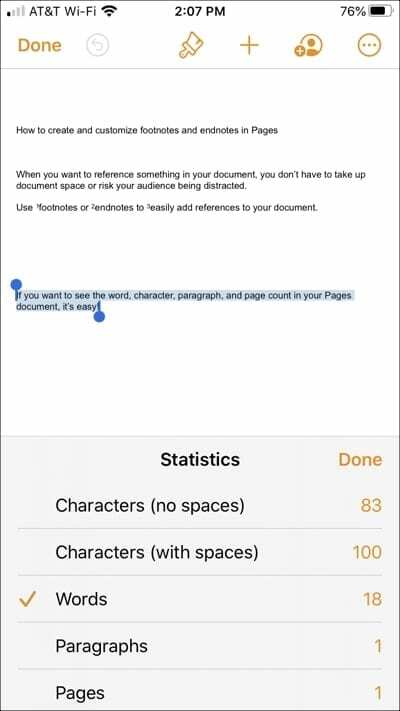
Ak chcete slovo a ďalšie počty znova skryť, klepnite na Viac (iPhone) alebo Zobraziť možnosti (iPad) a vypnite prepínač pre Počet slov.
Pozrite si štatistiky svojich stránok jednoducho
Zobrazenie počtov slov, znakov a dokonca strán môže byť celkom užitočné v závislosti od typu dokumentu, ktorý vytvárate.
V prípade článkov, esejí alebo dokonca úryvkov textu, ktoré sa musia nachádzať v rámci určitého počtu slov alebo znakov, vám Pages uľahčuje ich zobrazenie.
Ste radi, že viete, ako zobraziť slová a ďalšie počty v dokumentoch Pages? Ak áno, dajte nám vedieť v komentároch nižšie alebo nám napíšte správu Facebook alebo Twitter!

Sandy pracovala mnoho rokov v IT priemysle ako projektová manažérka, manažérka oddelenia a vedúca PMO. Potom sa rozhodla ísť za svojím snom a teraz sa venuje technike na plný úväzok. Sandy drží a Bakalári prírodných vied v informačných technológiách.
Miluje technológie – konkrétne – úžasné hry a aplikácie pre iOS, softvér, ktorý vám uľahčuje život, a nástroje na zvýšenie produktivity, ktoré môžete používať každý deň v pracovnom aj domácom prostredí.
Jej články sa pravidelne objavujú na MakeUseOf, iDownloadBlog a mnoho ďalších popredných technických publikácií.